xmlns:xhtml=”http://www.w3.org/1999/xhtml”>
l xmlns:xhtml=”http://www.w3.org/1999/xhtml”>
xmlns:xhtml=”http://www.w3.org/1999/xhtml”> Esto pop-up Macin Safari-selain voi pelastaa sinut toivottuja mainoksia, suojella sinua mahdollisista huijauksia ja phishing-yrityksiä, tai vain auttaa vähentämään häiriötekijöitä.,
xmlns:xhtml=”http://www.w3.org/1999/xhtml”> Kuitenkin, monet sivustot, kuten pankit, korkeakouluissa, ja sähköisen kaupankäynnin sivustot, kuten Amazon, käytä pop-up keskeisenä osana niiden alustat.
xmlns:xhtml=”http://www.w3.org/1999/xhtml”> Jos haluat estää pop-up Mac-tietokoneeseesi, kun käytät Opera, voit tehdä niin avaamalla Safarin Asetukset-valikosta, jossa voit myös muuttaa oletusasetuksia tiettyjä sivustoja.
xmlns:xhtml=”http://www.w3.org/1999/xhtml”> Tässä on, miten.,
3 xmlns:xhtml=”http://www.w3.org/1999/xhtml”>tutustu tuotteisiin mainittu tässä artikkelissa:
4 xmlns:xhtml=”http://www.w3.org/1999/xhtml”> MacBook Pro (Alkaen $1,299 Apple)
2 xmlns:xhtml=”http://www.w3.org/1999/xhtml”>Miten estää pop-up Mac käyttämällä Mozilla
xmlns:xhtml=”http://www.w3.org/1999/xhtml”>1. Käynnistä Safari.
xmlns:xhtml=”http://www.w3.org/1999/xhtml”>2. Valitse näytön yläreunassa olevasta valikkopalkista ” Safari.”Etsi ja klikkaa” Asetukset ” pudotusvalikosta.,
Lees ook op Business Insider

xmlns:xhtml=”http://www.w3.org/1999/xhtml”>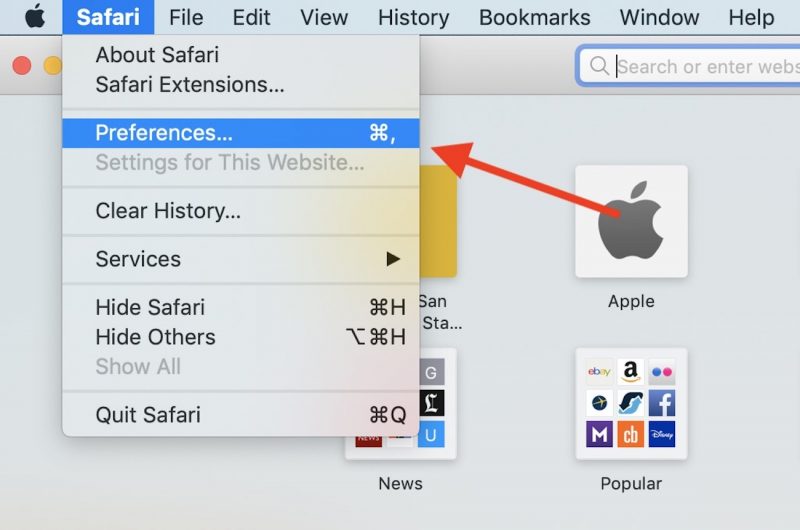
xmlns:xhtml=”http://www.w3.org/1999/xhtml”>3. Kun Asetukset, klikkaa ”sivustot” – kuvake, joka näyttää maapallon.
xmlns:xhtml=”http://www.w3.org/1999/xhtml”>4. Valitse vasemmalla olevasta valikosta ” ponnahdusikkunat.,”
xmlns:xhtml=”http://www.w3.org/1999/xhtml”>
xmlns:xhtml=”http://www.w3.org/1999/xhtml”>5. Alareunassa näet ”vieraillessasi muilla verkkosivustoilla:” ja pudotusvalikon. Klikkaa sitä.
xmlns:xhtml=”http://www.w3.org/1999/xhtml”>6. Valitse ”Block” ja Safari alkaa automaattisesti estää kaikki tulevat ponnahdusikkunat., Jos haluat, voit myös valita ”Block ja Ilmoittaa,” joka tekee Safari hälyttää aina, kun pop-up yrittää näkyviin, ja voit valita, haluatko sallia sitä tai ei.
2 xmlns:xhtml=”http://www.w3.org/1999/xhtml”>Miten salli pop-up yksittäisten sivustot Safarissa
xmlns:xhtml=”http://www.w3.org/1999/xhtml”> sallia pop-up joitakin sivustoja, ja estää ne toiset, varmista, että tiettyjä internet-sivusto, jota haluat muokata asetuksia on auki Safarissa, kun voit käyttää ”Asetukset.”
xmlns:xhtml=”http://www.w3.org/1999/xhtml”>1., Kun valittu verkkosivusto on auki, siirry safarille > Preferences.
xmlns:xhtml=”http://www.w3.org/1999/xhtml”>2. Klikkaa ”Sivustot” ja löytää ”Pop-up Windows” vasemmassa valikossa.
xmlns:xhtml=”http://www.w3.org/1999/xhtml”>3. Täällä, alla ”tällä hetkellä auki sivustot,” näet URL sivuston olet avannut Safari ja avattavasta valikosta kaksi sinistä nuolta. Klikkaa sitä.
xmlns:xhtml=”http://www.w3.org/1999/xhtml”>4. Valitse ” lohko ”tai” lohko ja ilmoita ” estää ponnahdusikkunat tällä yksittäisellä sivustolla.,
xmlns:xhtml=”http://www.w3.org/1999/xhtml”>
xmlns:xhtml=”http://www.w3.org/1999/xhtml”> Jälleen, jotkut sivustot, kuten Amazon, käytä pop-up hyödyllisiin tarkoituksiin, joten sinun täytyy ehkä joskus sallia pop-ups käyttää tiettyjä sivustoja.
xmlns:xhtml=”http://www.w3.org/1999/xhtml”> lisätietoja siitä, miten voit sallia pop-ups, tutustu artikkeli, ”Kuinka sallia pop-up Mac-tietokoneeseen, kun käytät Safari-selain.,”
2 xmlns:xhtml=”http://www.w3.org/1999/xhtml”>Miten salli android Browser ilmoittaa sinulle petollinen sivusto
xmlns:xhtml=”http://www.w3.org/1999/xhtml”>1. Käynnistä Safari. Sitten Safari > Preferences.
xmlns:xhtml=”http://www.w3.org/1999/xhtml”>2. Etsi asetuksissa ”turvallisuus” – lukkoa muistuttava kuvake.
xmlns:xhtml=”http://www.w3.org/1999/xhtml”>3. Varmista, että” varoita, kun vierailet vilpillisellä sivustolla ” – laatikko tarkistetaan., Tämän avulla Safari voi varoittaa sinua ennen kuin vierailet jo merkityllä ”mustalla listalla” – sivustolla, joka sisältää tyypillisesti haittaohjelmia tai tietojenkalastelusisältöä. Safari käyttää Google Safe Browsing-palvelua, jonka tiedetään tarkistavan sivustoja mahdollisten uhkien varalta.
xmlns:xhtml=”http://www.w3.org/1999/xhtml”>
l xmlns:xhtml=”http://www.w3.org/1999/xhtml”>
















Vastaa